修復:網速快,但視頻通話慢
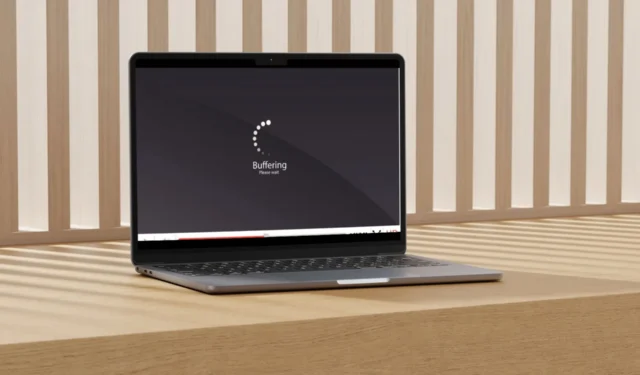
就視頻通話而言,連接質量可能決定體驗的成敗。即使使用高速互聯網連接,您仍然可能會遇到一些視頻延遲和凍結的情況。
如果是這種情況,重新啟動受影響的視頻聊天應用程序應該可以解決問題,但如果沒有,您將不得不嘗試更高級的故障排除。
那麼,如果帶寬或連接沒有問題,為什麼視頻通話的視頻質量會很差呢?通過視頻通話,雙方都在隨時發送和接收數據,因此與標準視頻流相比,您需要更多的吞吐量才能獲得高質量的視頻通話。
然而,緩慢的互聯網連接並不是影響視頻會議質量的唯一因素。上傳速度慢、Wi-Fi 干擾和網絡擁塞也是原因之一。此外,如果您的計算機內存不足並且無法為調用分配足夠的資源,也會產生相同的效果。
即使網絡工作正常,但視頻通話斷斷續續,我該怎麼辦?
在嘗試技術性解決方案之前,請嘗試以下基本解決方法:
- 終止任何可能佔用計算機帶寬的多餘後台程序。
- 從無線切換到有線連接,因為Wi-Fi 往往比以太網慢,請確保以太網電纜沒有損壞,並靠近路由器。
- 檢查您的 ISP 的服務器或網絡是否存在問題,這也可能會給您帶來問題。
- 確保您的視頻聊天應用程序和操作系統都是最新的。
- 嘗試使用應用程序的精簡版或網絡版。
1.切換到更快的GHz頻段
- 按鍵Windows ,在搜索欄中輸入“設備管理器” ,然後單擊“打開”。

- 導航到網絡適配器並雙擊展開。
- 右鍵單擊您的網絡適配器並選擇屬性。
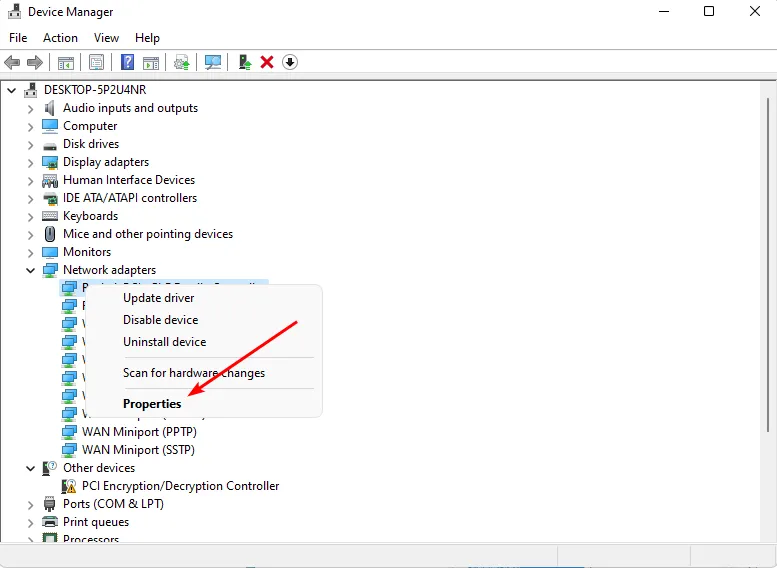
- 單擊“高級”選項卡並找到“首選頻段”。
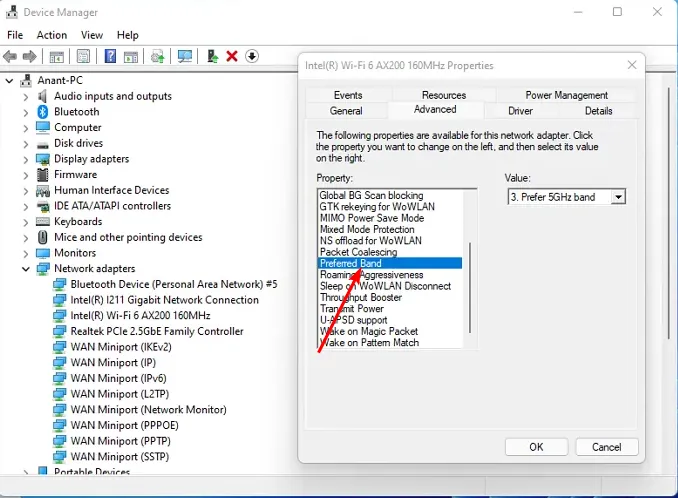
- 在值下拉菜單中,選擇首選 5GHz 頻段,然後點擊Enter。
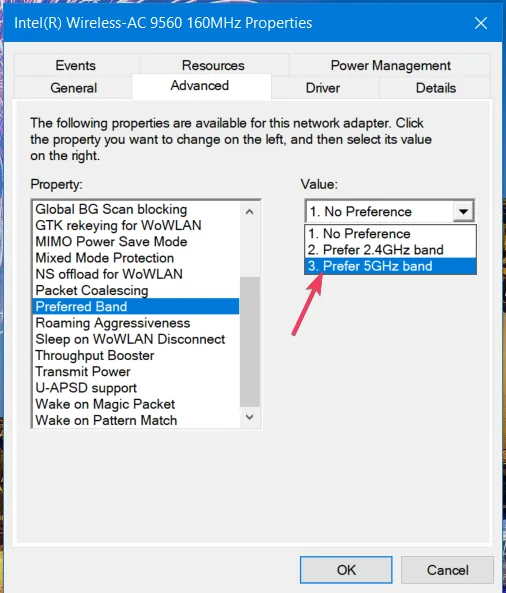
- 重新啟動您的電腦。
2. 消除帶寬限制
- 按鍵Windows 並選擇“設置”。
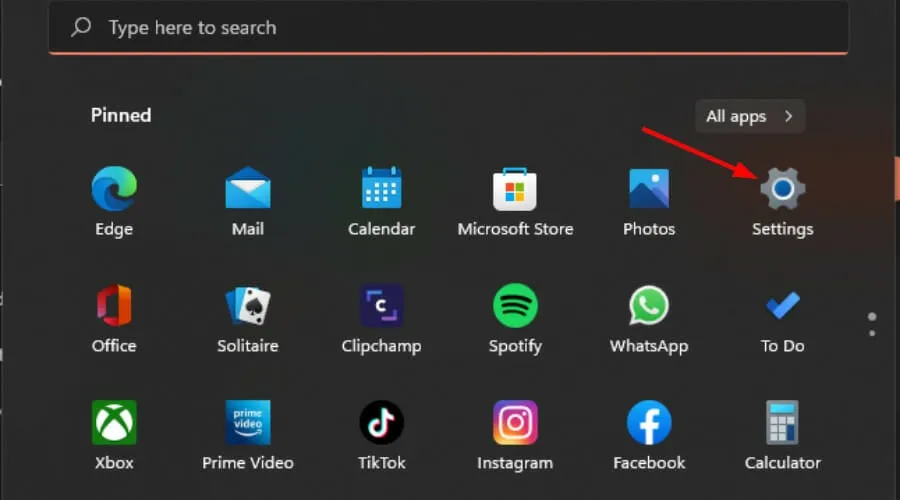
- 單擊左側窗格中的網絡和互聯網。
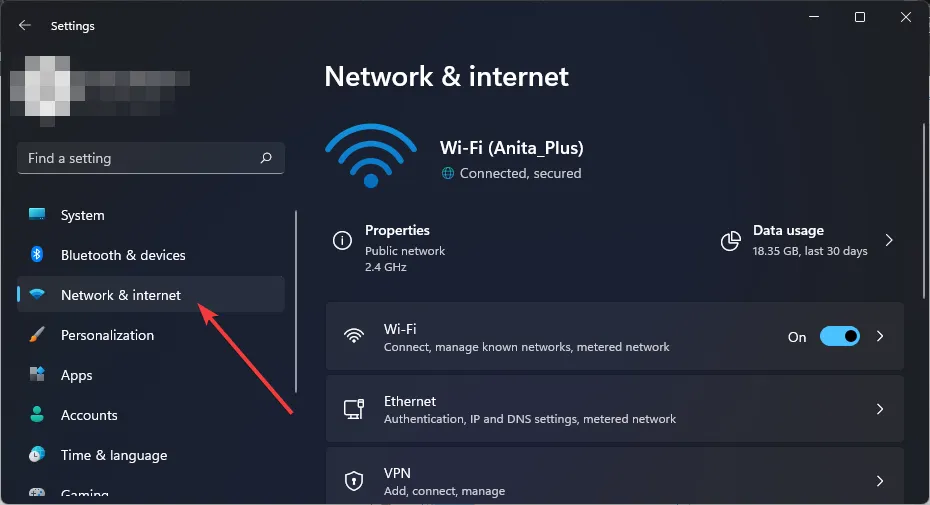
- 在當前的Wi-Fi 連接上,單擊“數據使用情況”。
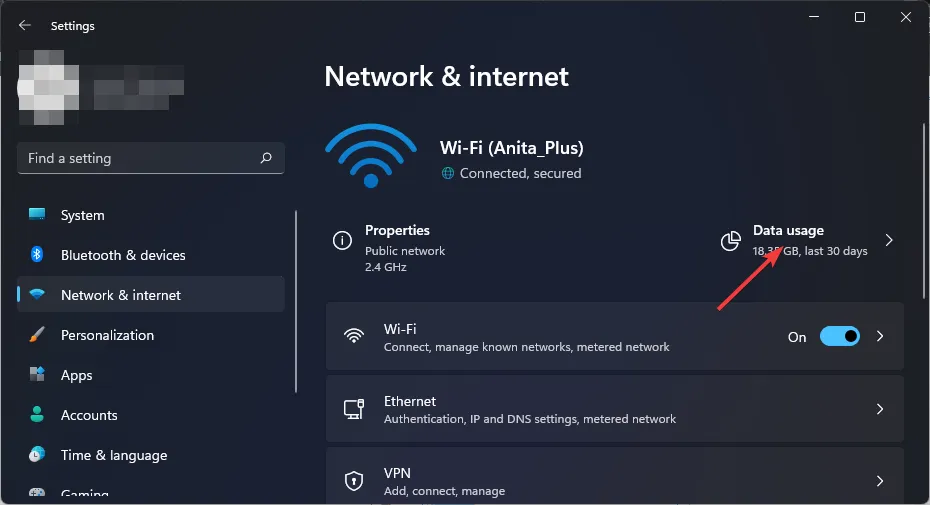
- 選擇輸入限制。
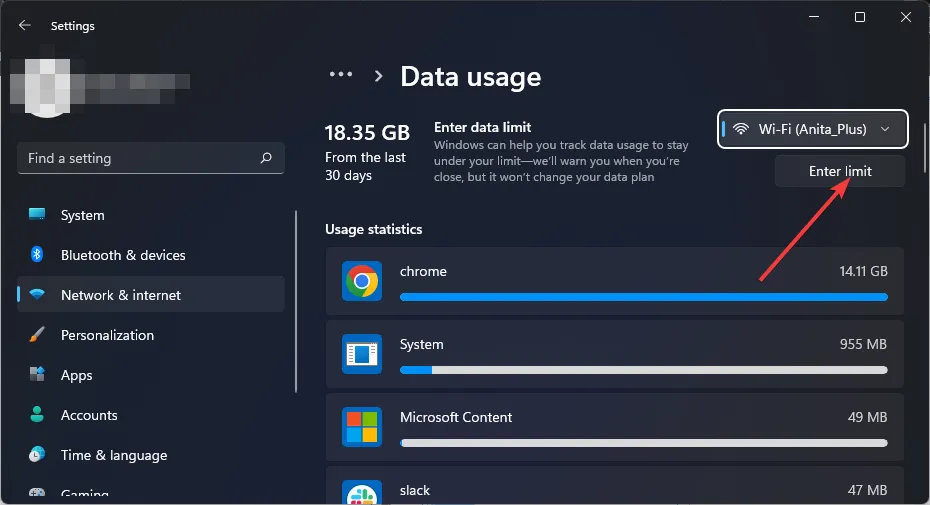
- 在“設置數據限制”下,選中“無限制”框,然後單擊“保存”。
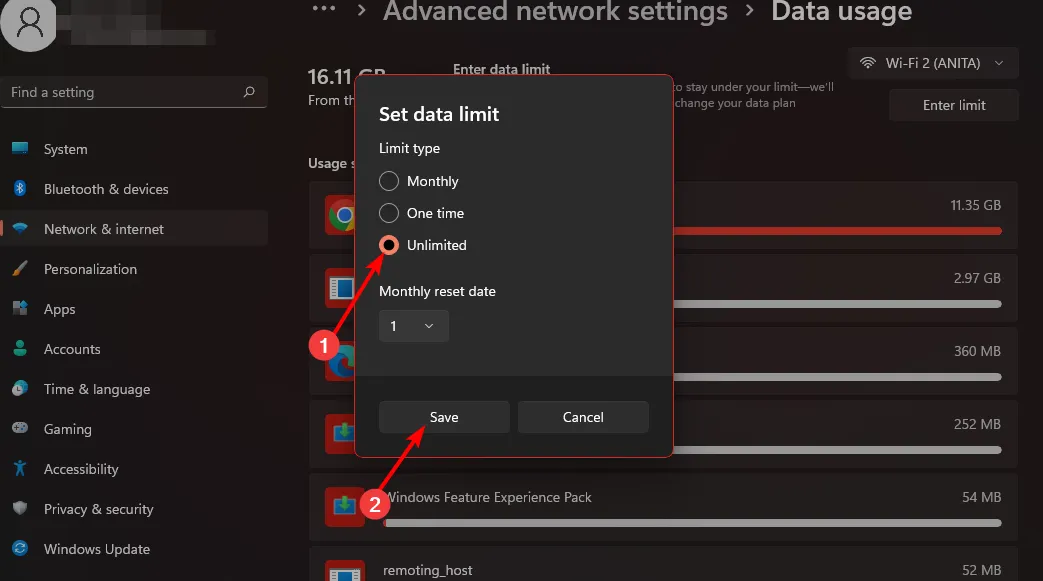
3.更新你的顯卡
- 按鍵Windows ,在搜索欄中輸入“設備管理器” ,然後單擊“打開”。
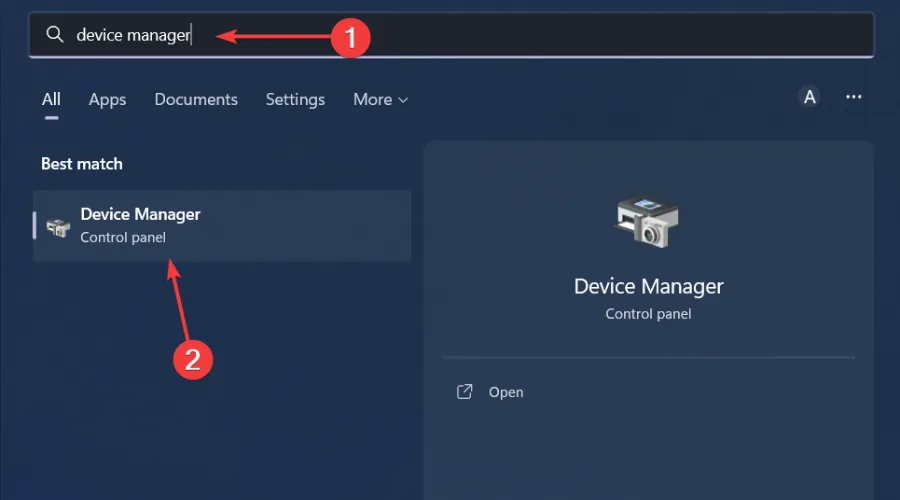
- 導航到顯示適配器以展開,右鍵單擊您的顯卡,然後選擇更新驅動程序。
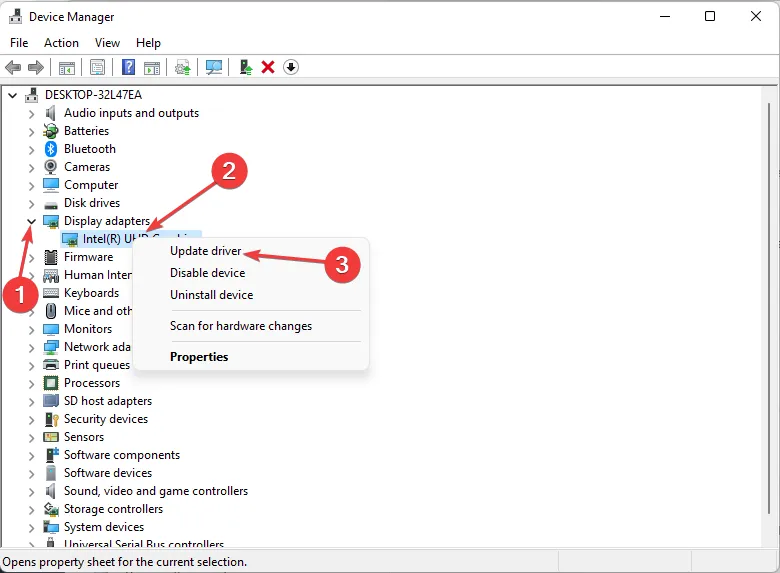
- 選擇自動搜索驅動程序,然後等待您的電腦為您找到最好的驅動程序。
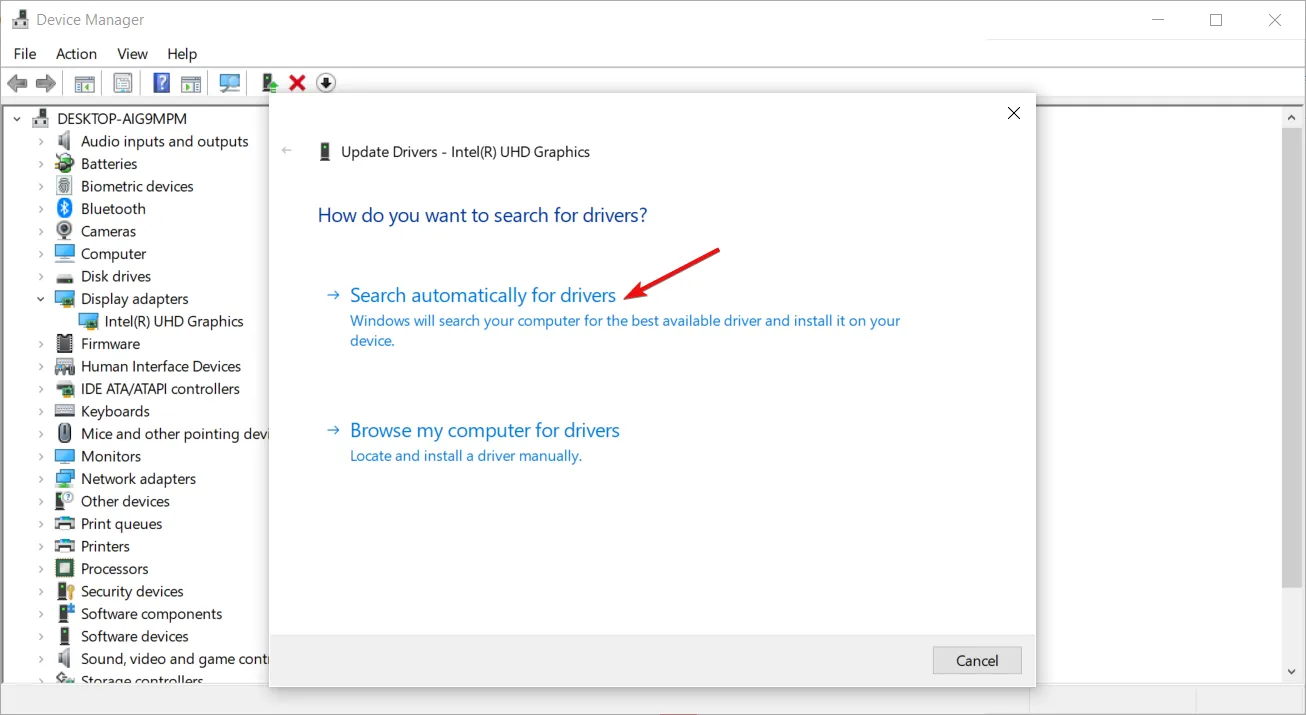
由於 Windows 有時無法找到正確的驅動程序,因此您需要第三方工具的幫助。Outbyte Driver Updater是一款功能強大、易於使用的軟件,可以自動識別您的系統並在短短幾分鐘內找到所有有問題的驅動程序。
然後它將下載並安裝最新的官方驅動程序以幫助您的計算機加速。
4. 調整圖形設置
- 按Windows +I 打開“設置”。
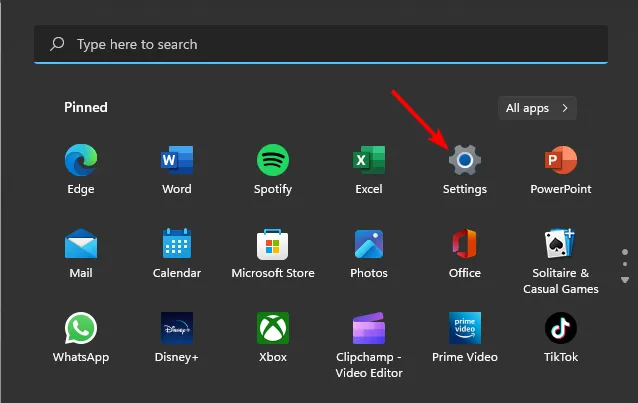
- 單擊左側窗格中的“系統”,然後選擇“顯示”。
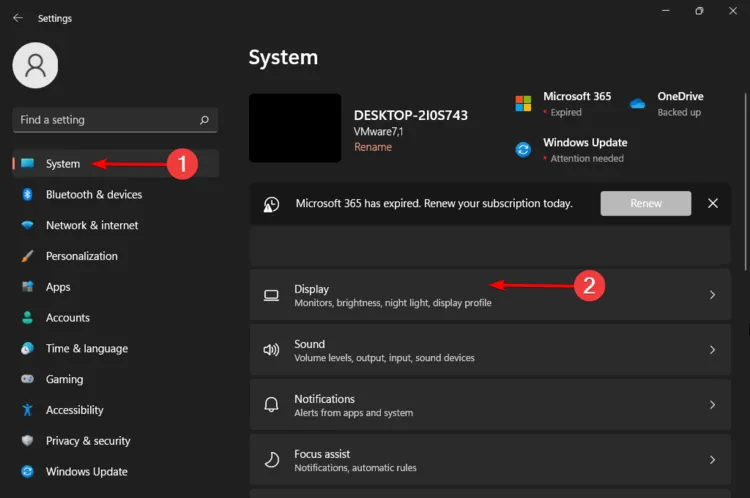
- 在相關設置下,單擊圖形。
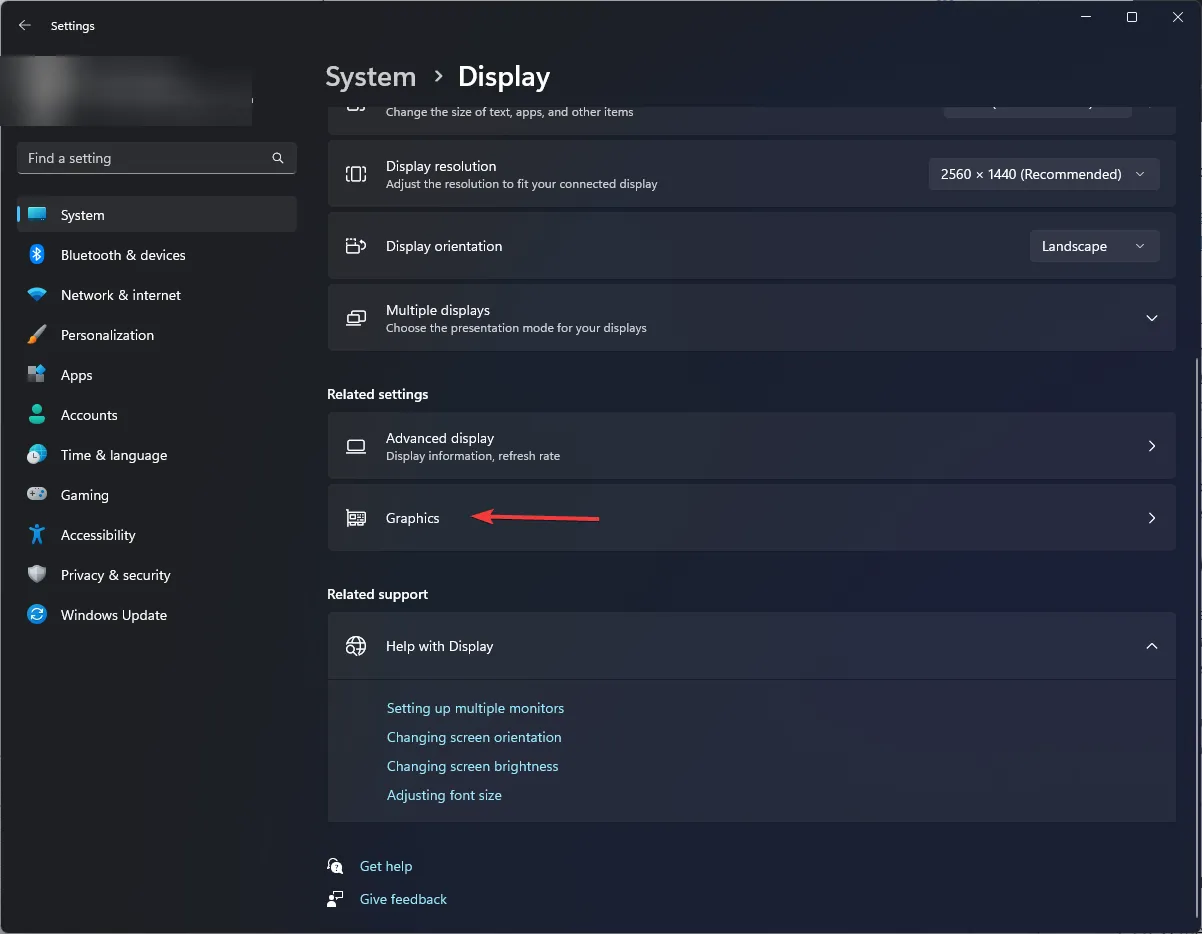
- 找到有問題的視頻應用程序並選擇它。
- 現在,選擇高性能並單擊保存。
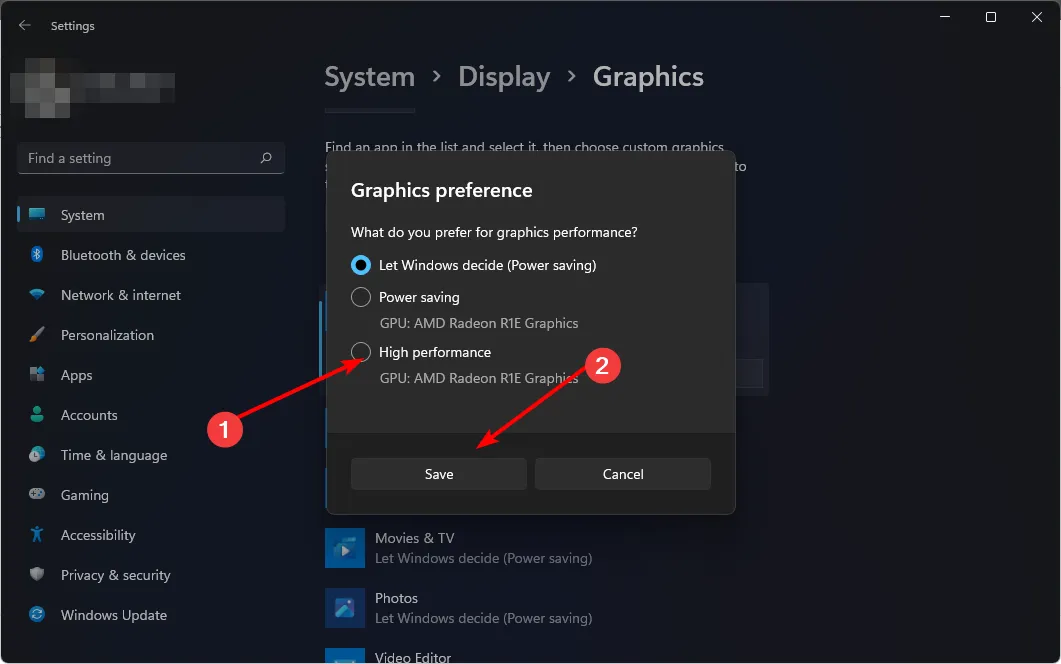
如果您的電腦較舊,無法應對 CPU 的過度壓力,最好放棄此步驟,並將分辨率設置從高清視頻調整為 480p 等。它可能不是一個高質量的視頻,但足以舉辦在線會議。
5.重置網絡
- 單擊“開始”菜單圖標,然後單擊“設置”。
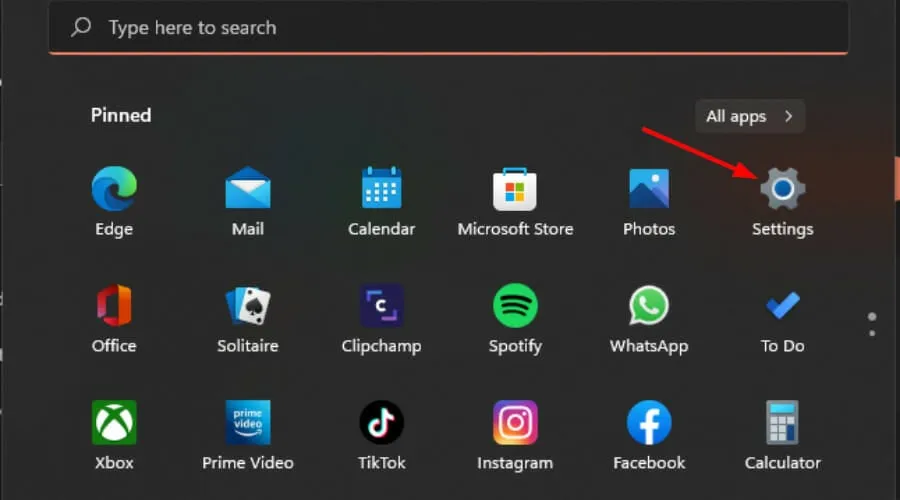
- 導航至網絡和互聯網。
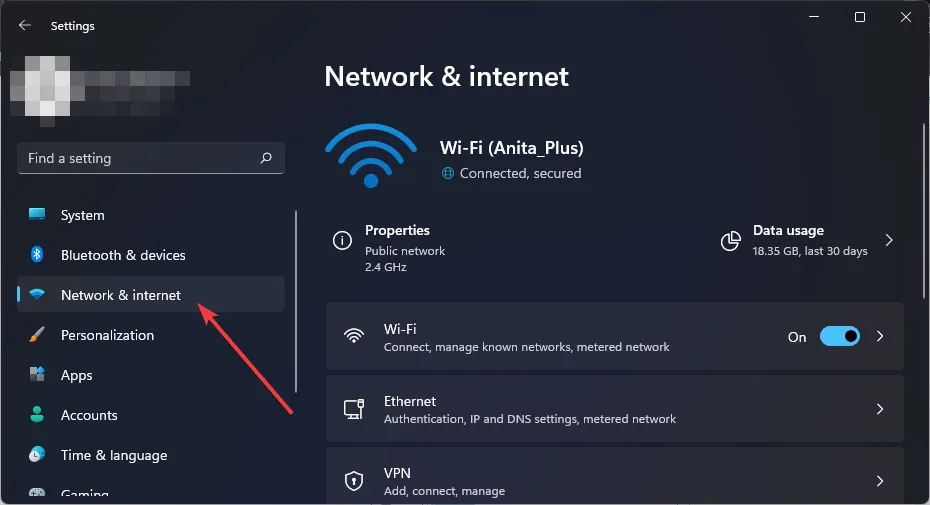
- 選擇高級網絡設置。
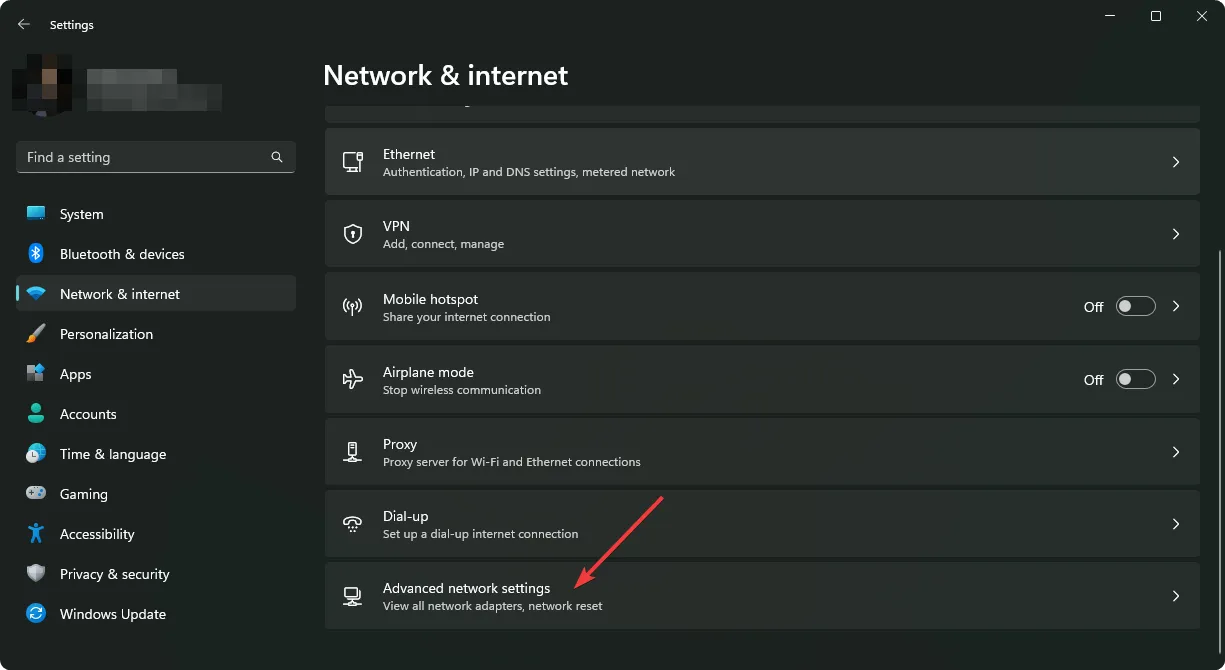
- 單擊網絡重置。
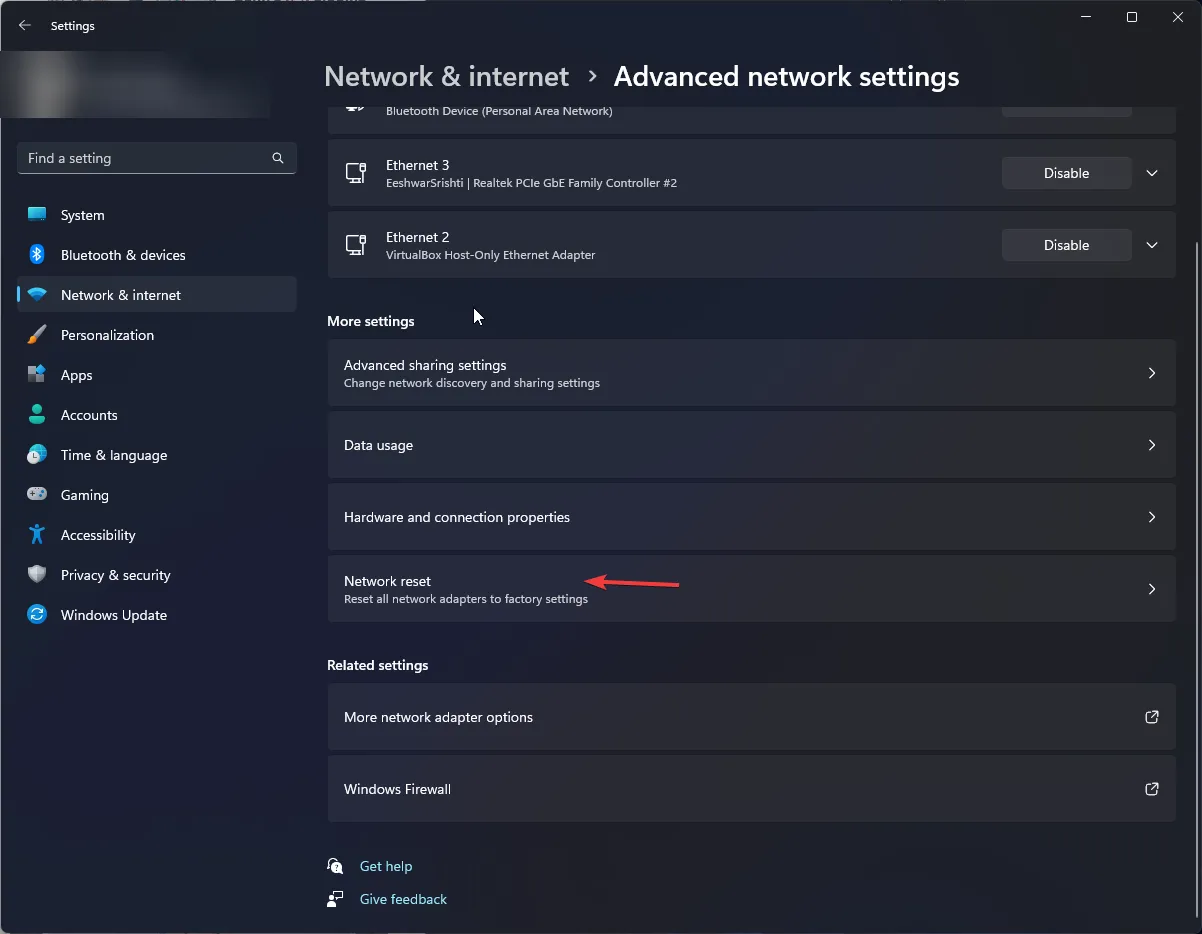
- 接下來,點擊立即重置按鈕。
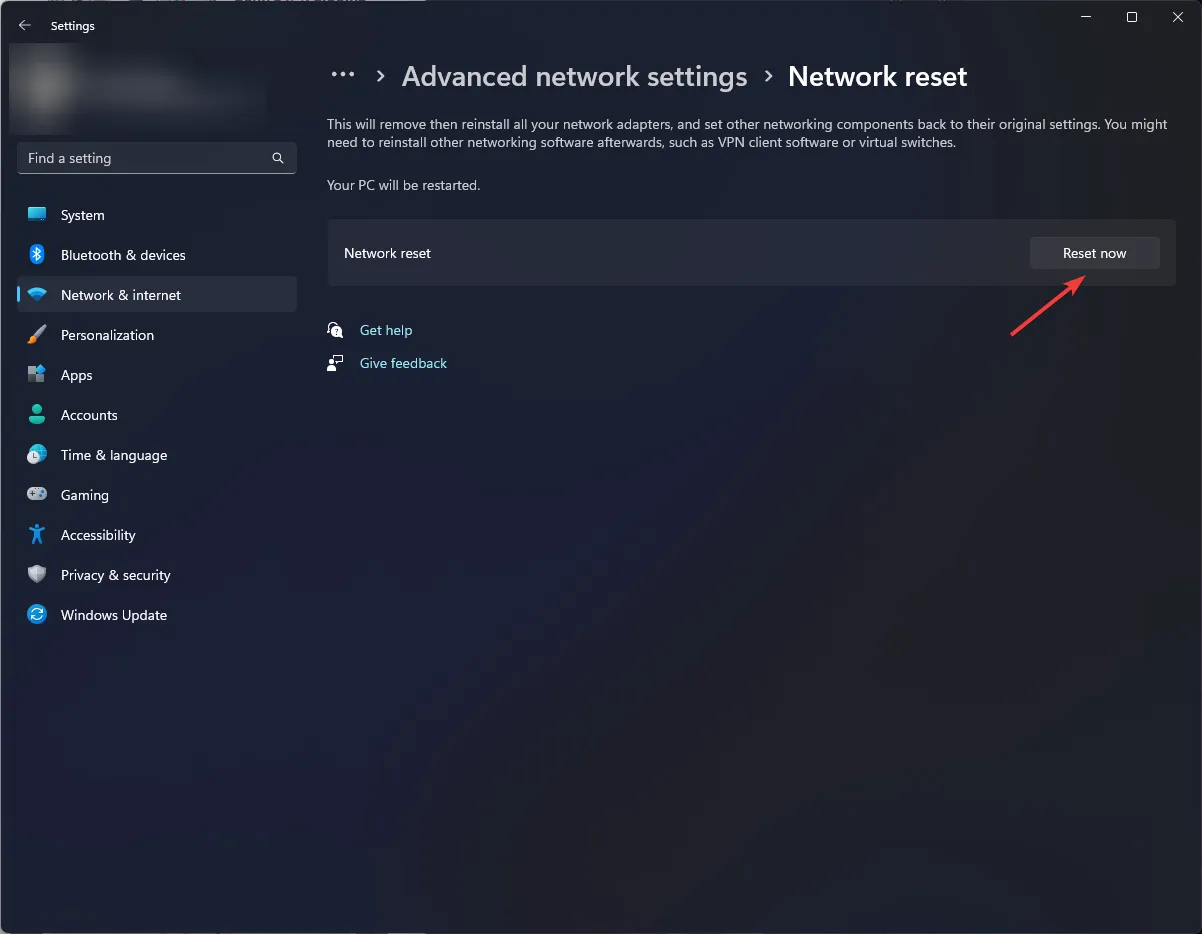
6. 啟用您的 VPN
- 按鍵Windows 並選擇設置。
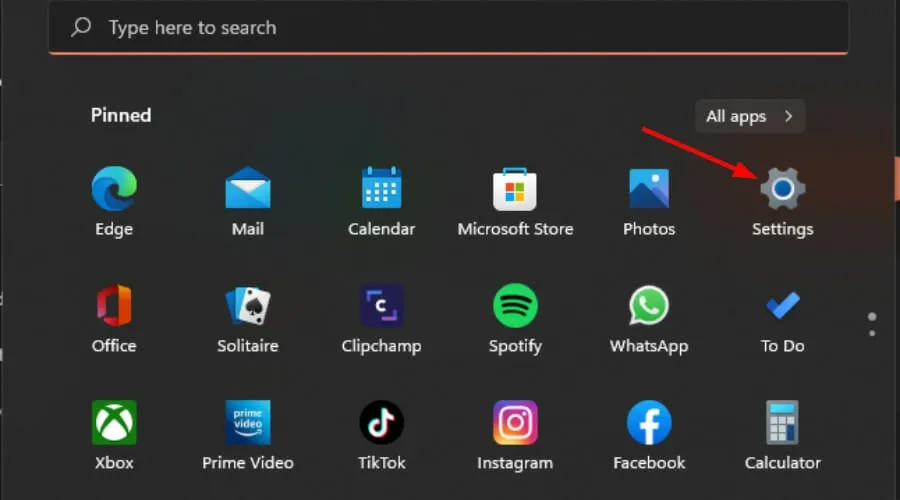
- 接下來,選擇網絡和互聯網,然後單擊右側菜單中的VPN 。
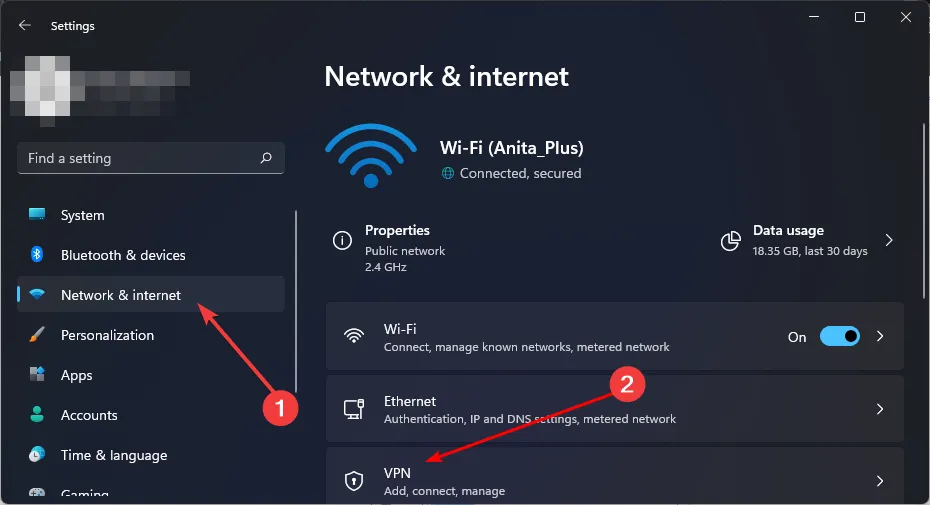
- 選擇您要啟用的 VPN 連接,然後單擊“連接”。
7.更改Wi-Fi頻道
如果您的設備當前用於 Wi-Fi 連接的通道過於擁塞,並且您可以訪問多個 Wi-Fi 網絡,請轉到另一個通道,看看是否能提供更好的連接。
您可以在大多數設備上手動切換頻道,但我們建議使用 Wi-Fi 掃描儀查看可用頻道並為您設置最不擁擠的頻道。
為什麼視頻會議應用程序會導致我的互聯網中斷?
大多數互聯網提供商提供的速度只能處理一定量的帶寬使用,然後它們就會開始不堪重負並減慢每個人的連接速度。這裡唯一的解決方法是限制連接設備的數量或要求您的互聯網服務提供商增加帶寬。
視頻會議應用程序還需要應用程序服務器發送和接收持續的數據流才能正常運行。
所有這些來回可能會使運營商的服務器超載,導致它們變得緩慢甚至完全癱瘓。解決方案是升級到速度更快的套餐。
儘管如此,使用較舊的硬件,您會發現即使執行了所有這些步驟,您也無法解決互聯網速度快,但視頻通話速度慢的問題。您可以測試這個理論,如果您在一台計算機上遇到互聯網速度緩慢但在另一台計算機上速度很快的情況,則可能是時候升級您的電腦了。
我們很想听聽您對這個問題的想法。根據我們的研究,添加 VPN 的投票率最高,但請在評論部分告訴我們。



發佈留言